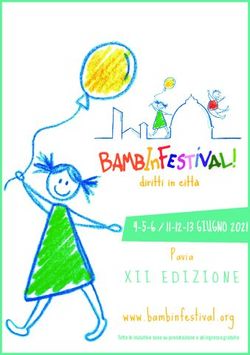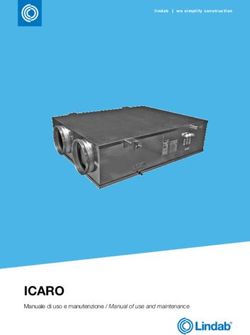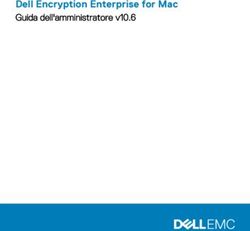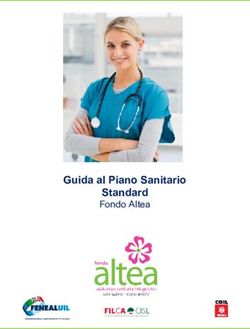Andragoški zavod Maribor - Ljudska univerza Luglio 2021
←
→
Trascrizione del contenuto della pagina
Se il tuo browser non visualizza correttamente la pagina, ti preghiamo di leggere il contenuto della pagina quaggiù
REMSKA – Remote Working Skills for All 02 - T1: Sviluppo del curriculum REMSKA e delle unità di apprendimento 1 Andragoški zavod Maribor – Ljudska univerza Luglio 2021 1 Questo documento è la versione italiana di »The development of REMSKA curriculum and learning units« tradotto da Elena Lechiancole dello IAL Nazionale. Tutte le versioni tradotte sono disponibili sul sito di progetto www.remskaproject.eu.
Dettagli di progetto
Acronimo del progetto: REMSKA
Nome del progetto: Remote Working Skills for All
Codice del progetto: 2020-1-DE02-KA204-007722
Informazioni sul
documento
Identificativo del REMSKA_01.T2_CURRICULUM
documento:
Titolo del documento: curriculum REMSKA
Tipo di risultato: Corso/curriculum – progettazione e sviluppo
Data di consegna: 19. 7. 2021
Tipo di attività: Prodotto intellettuale
Leader dell’attività: AZM-LU
Livello di divulgazione: Pubblico
Storico del documento
Versioni Data Modifiche Tipo di modifa Apportate da
Documento Adattamenti minori
Versione 1.0 11. 6. 2021 AZM
iniziale dei contenuti
Documento
Versione 2.0 19. 7. 2021 AZM
finale
Disclaimer
Il sostegno della Commissione europea alla produzione di questa pubblicazione non costituisce
un'approvazione del contenuto, che riflette esclusivamente il punto di vista degli autori, e la
Commissione non può essere ritenuta responsabile per l'uso che può essere fatto delle
informazioni ivi contenute.
Le risorse del progetto qui contenute sono pubblicamente disponibili con licenza Creative
Commons 4.0 BY
2Introduzione ...................................................................................................................................................................... 4
Fonti .................................................................................................................................................................................... 4
Fondamenti...................................................................................................................................................................... 4
Ambito ............................................................................................................................................................................... 5
Ordine delle unità.......................................................................................................................................................... 6
Distribuzione degli obiettivi ..................................................................................................................................... 6
Unità ....................................................................................................................................................................................... 7
Piano delle unità ............................................................................................................................................................ 7
Flusso di lavoro per ogni unità ................................................................................................................................ 8
Selettività dei contenuti.............................................................................................................................................. 8
Requisiti hardware e software ................................................................................................................................ 9
Piano di formazione.................................................................................................................................................... 10
Struttura......................................................................................................................................................................... 10
01 – Spazio di lavoro fisico ..................................................................................................................................... 12
02 – Gestione e sicurezza dei dati ....................................................................................................................... 20
03 – Creazione di contenuti ................................................................................................................................... 27
04 – Gestione del tempo .......................................................................................................................................... 33
05 – Collaborazione ................................................................................................................................................... 40
06 – Crescita personale............................................................................................................................................ 46
3Introduzione
I risultati di apprendimento del curriculum REMSKA si basano sul Rapporto di ricerca REMSKA
“Le competenze per lavorare da remoto: Prove empiriche sulla rilevanza e le esigenze di sei paesi
dell'UE”. Il report ha esaminato la pertinenza, la presenza e le esigenze delle competenze per
lavorare a distanza nel mercato del lavoro dell'UE. Molte persone nell'UE non hanno competenze
sufficienti per lavorare da remoto. I risultati delle attività di ricerca documentaria e sul campo in
sei paesi dell'UE suggeriscono che è necessaria una combinazione di competenze digitali e non
cognitive per lavorare con successo in un mondo in rapida digitalizzazione. Le competenze
identificate come essenziali in questo processo sono formulate come risultati di apprendimento:
ciò che una persona che lavora o desidera lavorare da remoto dovrebbe essere in grado di fare e
sapere” 2.
Fonti
- DigComp 2.1 3,
- Sistema Europeo di Crediti per l'Istruzione e la Formazione Professionale (ECVET) 4,
- REMSKA project: Risultati di apprendimento sulle competenze per lavorare da remoto (di
HAW),
- Progetto REMSKA: materiali di valutazione (di IAL).
Fondamenti
Il curriculum contiene:
1. Distribuzione delle competenze per lavorare a distanza in 6 unità significative. Alcune abilità
sono trattate in più unità.
2. Una serie di obiettivi per lo sviluppo di competenze selezionate in ciascuna unità.
3. Elenco dei materiali e delle attività che devono essere preparati in ciascuna unità al fine di
sviluppare e verificare il raggiungimento delle competenze selezionate.
2 Siegl, Anna (2021): Remote Working Skills: Empirical Evidence on the Relevance and Needs from Six EU
Countries. REMSKA Research Report. Arbeitsstelle Migration. Hochschule für Angewandte Wissenschaften
(HAW) Hamburg.
3 https://publications.jrc.ec.europa.eu/repository/handle/JRC106281
4 https://ec.europa.eu/education/resources-and-tools/the-european-credit-system-for-vocational-
education-and-training-ecvet_en
44. Fattori elettivi: una serie di restrizioni e condizioni che devono essere prese in
considerazione in una singola unità durante la preparazione di materiali e attività.
5. Elenco delle risorse che possono aiutare gli autori di materiali e attività nella loro
preparazione.
6. Competenze che il docente o il moderatore MOOC dovrebbe avere per ogni unità.
Il curriculum è destinato a:
1. Autori di sondaggi di autovalutazione per le conoscenze pregresse dei partecipanti, che
vengono preparati sulla base del curriculum, indirizzando i partecipanti verso materiali e
attività con cui acquisiranno le conoscenze e le abilità mancanti.
2. Autori di materiali e attività che trovano nel curriculum un insieme di conoscenze e
abilità concrete per ciascuno di essi.
3. Docenti e moderatori MOOC, per i quali il curriculum funge da linea guida per la
pianificazione del programma di formazione e la verifica dell'adeguatezza dei materiali che
utilizzeranno.
4. Partecipanti che possono verificare se le conoscenze e le abilità individuali offerte dal
programma di formazione sono adeguate per loro.
5. Decisori e valutatori che possono monitorare la trasmissione di conoscenze, competenze
e abilità nel programma educativo e il livello del loro raggiungimento da parte dei
partecipanti.
Ambito
Ogni unità è un ciclo andragogico completo e può essere svolta in presenza o sotto forma di MOOC.
Per la formazione in presenza sono previste 4 lezioni di 45 minuti per ogni unità. Per ogni
materiale presente in tabella, si stima quanto tempo dovrebbe durare la lezione per presentare il
contenuto del materiale. Si possono preparare diapositive con formato uniforme per tutte le
lezioni, che saranno utilizzate dai docenti per la formazione in presenza e possono servire come
base per la preparazione delle video lezioni.
Per il MOOC è necessario preparare una video lezione nell'ambito di 3/5 del tempo previsto,
poiché prevediamo che i partecipanti guarderanno ogni video lezione più volte. Ha senso dividere
le lezioni video per MOOC più lunghe di 3 minuti in più unità. Pertanto, si prevede anche che ogni
partecipante abbia bisogno di 4 ore intere di 60 minuti per completare ogni unità.
5In ogni caso, è necessario preparare un breve documento come base per ciascuno dei materiali.
La forma e lo scopo del documento non sono importanti, ma devono includere tutto il contenuto
previsto per ciascun materiale. Tutti i documenti saranno inseriti nel manuale dei formatori
necessario per i docenti e i moderatori MOOC.
Ordine delle unità
- Dal concreto all’astratto
- Scala di livelli cognitivi (dalla memoria alla creazione)
- Sviluppo graduale delle competenze per soddisfare i fabbisogni (Maslow)
- Un approccio costruttivista all’apprendimento
Distribuzione degli obiettivi
- Intrecciare competenze tecniche con competenze trasversali - l'utilizzo delle ICT come
strumento per raggiungere obiettivi personali e comuni
- Competenze rilevanti del docente/moderatore di una singola unità (alcune unità richiedono
conoscenze specifiche come la sicurezza sul lavoro, ad esempio)
- Distribuzione uniforme della conoscenza di nuovi strumenti (hardware e software) e di concetti
tra tutte le unità.
6Unità
Piano delle unità
1. Spazio fisico di lavoro
- preparazione dello spazio di lavoro,
- accesso a internet e segnale WiFi,
- configurazione audio e test nel sistema operativo,
- protezione del computer.
2. Gestione e sicurezza dei dati
- protezione software del computer,
- utilizzo di diversi browser web,
- ricerca e valutazione critica delle informazioni online,
- ricerca di informazioni in banche dati aperte nazionali, europee e globali.
3. Creazione di contenuti
- Utilizzo di strumenti e standard per la citazione delle fonti,
- creazione di supporti visivi per le presentazioni,
- strutturazione ed elaborazione dei dati,
- Acquisizione dati e unione di documenti.
4. Gestione del tempo
- Corretto uso aziendale della posta elettronica,
- utilizzo di calendari online,
- strumenti per la pianificazione delle riunioni,
- gestione delle liste di cose da fare.
5. Collaborazione
- Archiviazione e condivisione dei dati nel cloud,
- standard aperti per la collaborazione e la migrazione dei dati multipiattaforma,
- utilizzo di sistemi di videoconferenza,
- comunicazione del team, condivisione dei contenuti e monitoraggio dell'avanzamento
del progetto.
6. Crescita personale
- Utilizzo di un dispositivo mobile,
- social network,
- pause e pasti al lavoro,
7- analisi e reportistica del lavoro a distanza.
Flusso di lavoro per ogni unità
1. Autovalutazione (verifica preliminare delle conoscenze) con lo scopo di saltare i materiali con
cui i partecipanti hanno già familiarità,
2. Acquisizione di nuove conoscenze (attraverso materiali e scambio di esperienze dei
partecipanti),
3. Verifica della comprensione delle conoscenze acquisite (quiz come A01 in ogni unità),
4. Applicazione delle conoscenze acquisite su esempi concreti autentici (specifici del
partecipante),
5. Feedback tra pari sul raggiungimento degli obiettivi.
Unità No. dei materiali No. di attività
U01 11 8
U02 11 8
U03 7 6
U04 9 6
U05 8 5
U06 7 8
Totale 53 41
Selettività dei contenuti
- Tecnologia disponibile (tipi di hardware e licenze software che possiedono i partecipanti
e il docente),
- conoscenza preliminare dei partecipanti (livello di difficoltà),
- esigenze del datore di lavoro (particolare attenzione su alcuni temi/contenuto aggiuntivo
nelle singole unità),
- legislazione nazionale/locale, abitudini
- competenze del docente.
8Requisiti hardware e software
- Dispositivo mobile (smartphone o tablet),
- personal computer o laptop con accesso a Internet,
- cuffia,
- webcam (se non integrata nello schermo),
- accesso alla suite per ufficio predefinita, alla posta elettronica e all'archiviazione cloud.
Conoscenze preliminari dei partecipanti
- Utilizzo di base di un dispositivo mobile (scattare foto e scaricare/visualizzare foto su un
computer),
- uso base del mouse (clic sinistro e destro, uso della rotellina) e della tastiera (maiuscole e
minuscole, caratteri speciali),
- utilizzo di base del sistema operativo selezionato (login, avvio applicazioni, apertura,
spostamento, ridimensionamento finestre, chiusura applicazioni),
- utilizzo di base del browser Web predefinito (inserimento di un indirizzo Web, clic sui
collegamenti),
- Utilizzo di base del software di produttività personale predefinito (apertura e archiviazione
di documenti, copia, taglia e incolla di diversi tipi di dati).
9Piano di formazione
Struttura
durata stimata delle (video)lezioni
durata stimata della
presentazione dei contenuti
durata stimata per la valutazione tra
pari
1. Obiettivi
Aree coperte da ciascuna unità con i termini professionali e le tecnologie che verranno
utilizzate.
2. Competenze
Un insieme di competenze che sono state identificate all'interno del progetto e che
saranno sviluppate in ciascuna unità.
3. Materiali
Un elenco di articoli professionali, lezioni video e diapositive per le lezioni in presenza che
devono essere preparate.
10Valutazione: Le attività che hanno lo scopo di verificare se i partecipanti hanno compreso
i contenuti, sono elencate nell'ultima colonna della Tabella dei materiali di ciascuna unità
didattica.
4. Attività dei partecipanti e forme di valutazione
Prove di apprendimento e dei progressi, modalità di verifica del raggiungimento delle
competenze.
In ogni attività è previsto un tempo per il lavoro individuale del partecipante e la
valutazione tra pari, se del caso.
5. Fattori elettivi
Quali fattori influenzano la preparazione dei materiali e l'implementazione individuale
delle unità.
6. Fonti
Fonti esterne che possono aiutare nella preparazione dei materiali.
7. Competenze del docente
L’acquisizione delle competenze dovrebbe essere favorita da autori di articoli professionali,
video lezioni e presentazioni per le lezioni in presenza.
1101 – Spazio di lavoro fisico
Nell'Unità 1 vengono affrontati i seguenti argomenti: come preparare lo spazio di lavoro,
accedere a Internet e impostare il WiFi, configurare e testare il suono, come proteggere i
propri computer.
Obiettivi
● Preparazione dello spazio di lavoro (competenze 3, 4, 7, 8, 9, 10, 13)
illuminazione, disposizione del desktop, selezione della sedia da ufficio, posizionamento della
webcam
● Accesso a Internet e segnale WiFi (competenze 2, 3, 4, 5, 9, 11, 12)
provider, tipi di accesso, test di velocità, potenza del segnale, installazione del punto di
accesso/bridge
● Configurazione audio e test nel sistema operativo (competenze 1, 2, 4, 9, 11, 12)
fotocamera, microfono, auricolari, altoparlanti
● Protezione del computer (competenze 1, 4, 6, 7, 11, 13)
elettricità, protezione contro danni meccanici, opzioni di accesso biometrico e configurazione
Tutte le competenze affrontate da questa unità:
1. Utilizzare un computer.
2. Installare e configurare webcam, microfoni e altro hardware specifico.
3. Identificare i problemi tecnici.
4. Risolvere problemi tecnici minori.
5. Identificare i principali problemi tecnici e cercare supporto tecnico.
6. Proteggere i dispositivi e i dati dell'azienda online.
7. Identificare i rischi per la sicurezza.
8. Mantenere a casa una zona tranquilla e priva di distrazioni in cui concentrarti sul
lavoro.
9. Partecipare attivamente alle videoconferenze.
10. Prestare attenzione all'aspetto generale online (codice di abbigliamento e lo sfondo).
11. Adattarsi ai nuovi processi e tecnologie.
12. Reagire in modo creativo alle sfide impreviste.
13. Sviluppare idee innovative.
12Materiali
Durata delle Attività di
ID Contenuti
(video) lezioni valutazione
Progettazione
antropometrica e fisica del
luogo di lavoro domestico
(ergonomia della sedia,
periferiche del computer -
U01-A01
mouse, tastiera, schermo,
U01-M01 0:05:00 U01-A02
postazioni di lavoro in
U01-A03
piedi/combinate, fattori
microclimatici -
temperatura e umidità,
illuminazione).
Progettazione psicologica
del luogo di lavoro
domestico (collocazione
nella stanza, rumore, colori U01-A01
U01-M02 di pareti e mobili, piante e 0:05:00 U01-A02
oggetti personali, ambienti U01-A03
adiacenti: cucina, servizi
igienici).
Legislazione
internazionale e locale in
U01-A01
U01-M03 materia di sicurezza sul 0:05:00
U01-A03
lavoro per il lavoro da
remoto.
Confronto tra i tipi di
connessioni Internet
U01-A01
U01-M04 domestiche (FTTH, Coax, 0:05:00
U01-A05
DSL, LTE): requisiti,
disponibilità, velocità e
13panoramica dei provider
Internet locali
(disponibilità, prezzi,
velocità, pacchetti).
Funzionamento della LAN
domestica (cos'è un
modem, router di rete,
punto di accesso wireless), U01-A01
U01-M05 0:10:00
impostazioni di sicurezza U01-A04
wireless (crittografia,
password), amplificatori di
segnale wireless.
Tipi di dispositivi
(microfono, webcam, cuffie,
altoparlanti, schermo),
metodi di connessione
(analogico, USB, Bluetooth,
HDMI, DP, ecc.) e opzioni U01-A01
U01-M06 0:10:00
alternative (dispositivo U01-A07
mobile, fotocamera
digitale) per acquisire e
riprodurre suoni e
immagini.
Modifica della sorgente di
acquisizione (webcam,
auricolare) e della
destinazione (auricolare,
U01-A01
U01-M07 altoparlanti) per la 0:05:00
U01-A07
riproduzione audio, le
impostazioni e il test del
volume nel sistema
operativo predefinito.
14Posizionamento della
telecamera, impostazioni di
illuminazione e di base
(mirroring, rotazione,
zoom, proporzioni e U01-A01
U01-M08 0:05:00
risoluzione dell'immagine) U01-A07
nel sistema di
videoconferenza
predefinito.
Partecipare a una
videoconferenza nel
sistema di videoconferenza
predefinito,
U01-A01
U01-M09 accendere/spegnere la 0:05:00
U01-A07
videocamera e il microfono,
uscire dalla
videoconferenza.
Come funziona il cablaggio
elettrico della casa e quali
sono le differenze tra
alimentatori/caricabatterie
elettrici per diversi
dispositivi mobili e
periferici (tensione e U01-A01
U01-M10 0:05:00
corrente elettrica, U01-A03
connessione - micro-USB,
USB-c, ecc.).
Come verificare a quale
presa elettrica è collegato il
nostro computer. Che cos'è
l'energia elettrica e di
15quanta energia hanno
bisogno i nostri dispositivi
informatici. Come usare il
cavo elettrico in sicurezza.
Come accendere e spegnere
in sicurezza gli apparecchi
elettrici. Come verificare se
tutti i dispositivi
(computer, schermo,
stampante) ricevono
elettricità (interruttore,
fusibile, rivelatore a
ionizzazione di fiamma).
Cos'è l'autenticazione a
due fattori (due su tre: cosa
sai, cosa hai, cosa sei).
Quando e perché utilizzare
un metodo di
autenticazione aggiuntivo
o alternativo (PIN,
pattern). Come funziona la
protezione biometrica U01-A01
U01-M11 0:05:00
(impronte digitali, U01-A08
riconoscimento facciale)
del dispositivo.
Impostazione di un metodo
alternativo di
autenticazione e
protezione biometrica nel
sistema operativo
predefinito.
16Attività dei partecipanti e forme di valutazione
Tempo di
Forme di Tempo di
ID Attività valutazione
valutazione somministrazione
tra pari
I partecipanti dimostrano di
U01- aver compreso il contenuto
Quiz 0:10:00
A01 dei materiali.
Pubblicazione
I partecipanti fotografano il
in uno spazio di
loro spazio di lavoro a casa,
lavoro
U01- facendo attenzione che
condiviso e 0:05:00 0:05:00
A02 nessun dato personale sia
confronto con i
mostrato nella fotografia.
contributi dei
pari
I partecipanti analizzano i
benefici, identificano le
opportunità di
U01- miglioramento e sviluppano Valutazione tra
0:15:00 0:05:00
A03 un piano d'azione per pari
introdurre cambiamenti nel
loro spazio di lavoro
domestico.
I partecipanti disegnano un
semplice schizzo del loro
appartamento con una
postazione di lavoro
U01- contrassegnata, un modem, Feedback del
0:10:00
A04 un router del traffico di rete docente
e un punto di accesso
wireless e le connessioni tra
di loro.
17I partecipanti misurano la
velocità della connessione
Internet alla sorgente e la
potenza del segnale sul
U01- posto di lavoro.
Autovalutazione 0:10:00
A05 Confrontano il valore
ottenuto con quello
garantito dal pacchetto
acquistato.
I partecipanti valutano
l'adeguatezza dei risultati
delle misurazioni ottenute e
pianificano le possibili
U01- Valutazione tra
misure per l'accesso a 0:10:00 0:10:00
A06 pari
Internet o la configurazione
della rete informatica locale
domestica.
I discenti partecipano
U01- Conversazione
attivamente alla riunione in 0:05:00 0:25:00
A07 di gruppo
videoconferenza.
Se possibile, i partecipanti
devono abilitare
U01-
l'autenticazione biometrica Autovalutazione 0:05:00
A08
sul proprio computer.
18Fattori elettivi
- Paese di attuazione (legislazione nazionale, fornitori/accesso a Internet),
- sistema operativo predefinito (Windows, MacOS, iOS, Linux, Android),
- sistema di videoconferenza predefinito (Zoom, MS Teams, Google Meet, Cisco Webex),
- modalità di esecuzione (on line, in aula) e dimensione del gruppo.
Fonti
- INIR/IRPA - International Non-Ionizing Radiation Committee of International Radiation
Protection Association,
- OMS,
- regolatori nazionali delle telecomunicazioni,
- organizzazioni nazionali dei consumatori,
- siti web locali per confrontare prezzi e caratteristiche dell'hardware.
Competenze del docente
- Conoscenza delle normative in materia di sicurezza sul lavoro,
- nozioni di base sulla gestione delle periferiche del computer (mouse, tastiera, auricolare,
fotocamera),
- nozioni di base sulle reti di computer,
- nozioni di base sull'utilizzo del sistema di videoconferenza predefinito.
1902 – Gestione e sicurezza dei dati
Nell'Unità 2 vengono affrontati i seguenti argomenti: come proteggere il software del
proprio computer, utilizzare diversi browser Web, cercare e valutare criticamente le
informazioni online e utilizzare database aperti, europei e globali.
Obiettivi
● Software di protezione del computer (competenze 3, 4, 5, 6, 7, 8)
scegliere una password complessa, software antivirus, firewall, sistemi di backup
● Utilizzo di diversi browser web (competenze 1, 4, 5, 7, 8)
completamento automatico, salvataggio password, cookie, notifiche - Google Chrome,
Mozilla Firefox, Microsoft Edge
● Ricerca e valutazione critica delle informazioni online (competenze 1, 2, 8)
Google, Bing, DuckDuckGo
● Ricerca di informazioni in database aperti nazionali, europei e globali (competenze 1,
2)
dLib.si, Europeana, Britannica, Google Maps
Tutte le competenze affrontate da questa unità:
1. Cercare e raccogliere informazioni online in modo efficiente.
2. Valutare criticamente le informazioni online.
3. Organizzare e archiviare in modo efficiente le informazioni online.
4. Identificare i problemi tecnici.
5. Adottare misure volte a ridurre al minimo una potenziale fuga di dati aziendali e
personali riservati a livello tecnologico (antivirus, backup).
6. Proteggere i dispositivi e i dati dell'azienda online.
7. Proteggere i dati personali e la privacy online.
8. Adattarsi ai nuovi processi e tecnologie.
20Materiali
Durata
Attività di
delle
ID Contenuti valutazio
(video)
ne
lezioni
Cos'è una password sicura. Come scegliere una buona password
difficile da dimenticare e da trovare dagli altri. Perché è
importante utilizzare password diverse in sistemi informativi
U02-A01
U02- diversi. Come creare il nostro sistema di diverse buone password
0:05:00 U02-A02
M01 per diversi sistemi informativi. Come modificare la password di
U02-A06
accesso nel sistema operativo selezionato. Come controllare le
password memorizzate nel browser Web predefinito.
Cos'è un segreto aziendale. Quali sono gli obblighi del dipendente
nel trattamento dei dati ufficiali. Come separare i dati personali
da quelli aziendali. Perché è importante che ogni utente abbia il
U02- U02-A01
proprio profilo utente. Dati memorizzati nel profilo utente del 0:05:00
M02 U02-A03
computer. Come creare un nuovo profilo su un computer. Come
configurare le impostazioni di sicurezza per l’account del proprio
figlio.
Quali minacce online conosciamo (virus crittografici, cavalli di
Troia, phishing, ingegneria sociale, ecc.). Metodi di protezione del
computer (firewall, programma antivirus, filtro e-mail, ecc.).
U02- Come verificare quale protezione abbiamo sul nostro computer e U02-A01
0:10:00
M03 se è aggiornata. Quali programmi antivirus gratuiti sono U02-A05
disponibili, come selezionare, scaricare e installare il programma
antivirus appropriato.
Cosa sono il cyberbullismo e l'incitamento all'odio. Dove trovare
aiuto e informazioni; dove e come segnalare incidenti di
U02- sicurezza, violenza e incitamento all'odio. Raccolta di prove U02-A01
0:05:00
M04 forensi di incidenti di sicurezza, violenza e incitamento all'odio U02-A05
online. Come creare e salvare uno screenshot su un computer e
un dispositivo mobile.
21Perché i backup sono importanti (violazione della sicurezza,
U02- U02-A01
guasti hardware e software). Regola 3-2-1 di backup. Dispositivi 0:05:00
M05 U02-A07
di backup. Software di backup. Backup su cloud.
Tipi di browser Web, differenze e loro caratteristiche comuni.
Come scaricare e installare un nuovo browser web. Come
U02- verificare se disponiamo di un browser Web aggiornato e come U02-A01
0:05:00
M06 aggiornarlo. Come impostare il browser Web predefinito nel U02-A04
sistema operativo.
Cosa sono i cookie, perché sono utili e quali sono le insidie del
loro utilizzo. Normativa europea in materia di raccolta dati sui
U02- visitatori dei siti web. Come possiamo accettare o rifiutare che U02-A01
0:05:00
M07 siano raccolti su diversi siti Web. Come verificare quali cookie U02-A06
memorizza e come rimuoverli nel browser Web predefinito.
Come funzionano i motori di ricerca su Internet (Google, Bing,
DuckDuckGo, ecc.). Quali motori di ricerca su Internet
conosciamo, quali sono le differenze tra loro. In che modo i
U02- motori di ricerca su Internet personalizzano i risultati di ricerca U02-A01
0:10:00
M08 per l'utente. Che cos'è una bolla informativa, quali sono i suoi U02-A08
vantaggi e svantaggi. Come possiamo evitarla. Come scegliere e
comporre buone parole chiave.
Criteri di qualità dell'informazione (tempestività, verificabilità,
U02- univocità, ecc.). Come identifichiamo una fonte online affidabile U02-A01
0:05:00
M09 (citazione delle fonti, autore, data di pubblicazione, ecc.). U02-A08
Ricerca di informazioni personali online (nomi, foto,
informazioni di contatto, eventi, ecc.) e il diritto all'oblio. Come
U02- U02-A01
presentiamo un reclamo per ritirare le nostre informazioni 0:05:00
M10 U02-A08
personali da siti Web e i risultati di ricerca da un motore di
ricerca.
U02- Cos'è DeepWeb. Quali tipi di database conosciamo (geografici, U02-A01
0:10:00
M11 fotografici, video, ecc.). Cosa sono i metadata. Tipologie e ricerche U02-A08
22su database geografici (Google Maps, Bing Maps, OpenStreetMap,
Google Street View, Apple Look Around, Mapillary, ecc.). Altri
database globali, europei e nazionali (dLib.si, Europeana,
Britannica).
23Attività dei partecipanti e forme di valutazione
Tempo di
Forma di Tempo di
ID Attività valutazione
valutazione somministrazione
tra pari
Verifica della comprensione dei
U02-
materiali. Quiz 0:10:00
A01
I partecipanti sostituiscono la
propria password con una buona
U02-
password e la cambiano per Autovalutazione 0:5:00
A02
accedere al proprio dispositivo.
I partecipanti assicurano che il
loro profilo, dove hanno accesso
ai dati aziendali, non sia Pubblicazione in uno
accessibile ad altri membri della spazio di lavoro
U02-
famiglia. Scattano una foto della condiviso e 0:10:00 0:5:00
A03
schermata di blocco del computer confronto con i
e caricano la foto negli appunti contributi dei pari
condivisi.
I partecipanti installano o
U02- aggiornano almeno 3 browser
Autovalutazione 0:10:00
A04 Web diversi.
I partecipanti controllano lo stato
della protezione antivirus e, se Pubblicazione in uno
necessario, l’aggiornano o la spazio di lavoro
U02-
installano. Caricano uno condiviso e 0:10:00 0:5:00
A05
screenshot dello stato del loro confronto con i
programma antivirus negli contributi dei pari
appunti condivisi.
U02- I partecipanti controllano i cookie Conversazione di
0:10:00 0:5:00
A06 e le password memorizzate nel gruppo
24browser Web principale, le
modificano se necessario o
eliminano gli account che non
utilizzano. Descrivono la loro
esperienza agli altri partecipanti
e si scambiano feedback.
I partecipanti eseguono il backup
dei dati su supporti di
archiviazione esterni e nel cloud.
U02- Descrivono la loro soluzione agli Conversazione di
0:15:00 0:5:00
A07 altri partecipanti e si scambiano gruppo
feedback.
I partecipanti cercano i loro nomi
in vari motori di ricerca.
Controllano nei database
geografici come sono protetti i
loro dati. Se necessario, avviano il
U02- Conversazione di
processo di ritiro dei propri dati 0:15:00 0:5:00
A08 gruppo
personali dai risultati di ricerca o
da siti Web e database.
Descrivono le loro scoperte agli
altri partecipanti e si scambiano
feedback.
25Fattori elettivi
- Sistema operativo predefinito,
- browser Web predefinito (Google Chrome, Mozilla Firefox, Microsoft Edge, ecc.),
- archiviazione cloud predefinita (Google Drive, OneDrive, Dropbox, ecc.),
- atti interni del datore di lavoro in materia di tutela dei dati aziendali riservati e dei dati
personali sul luogo di lavoro.
Fonti
- Siti web che supportano e scaricano vari browser web,
- https://eur-lex.europa.eu/legal-content/EN/TXT/?uri=CELEX%3A32016R0679,
- centri nazionali per la sicurezza in rete
- normativa nazionale in materia di protezione dei dati riservati aziendali e dei dati
personali sul luogo di lavoro.
Competenze del docente
- Conoscenza della normativa in materia di protezione dei dati personali,
- conoscenza dei browser web,
- conoscenza degli incidenti di sicurezza e dei metodi per la loro prevenzione e trattamento,
- Conoscenza dei criteri di qualità dell'informazione e valutazione delle risorse online.
2603 – Creazione di contenuti
Nell'Unità 3 vengono affrontati i diversi argomenti: strumenti e standard per citare le fonti,
come creare un supporto visivo per le presentazioni; come strutturare, elaborare e
acquisire dati e unire documenti.
Obiettivi
● Uso di strumenti e standards per citare le fonti (competenze 1, 2, 4)
MS Word, LibreOffice Writer, Google Docs
● Creazione di supporti visivi per le presentazioni (competenze 1, 2, 4, 7)
MS PowerPoint, LibreOffice Impress, Google Slides
● Strutturazione ed elaborazione dati (competenze 1, 3, 4, 5, 6, 7)
MS Excel, LibreOffice Calc, Google Spreadsheets
● Acquisizione dati e fusione di documenti (competenze 1, 3, 4, 5, 6, 7)
MS Office, LibreOffice, Google/Microsoft Forms
Tutte le competenze affrontate da questa unità:
1. Utilizzare set di applicazioni di produttività (elaboratore di testi, fogli di calcolo,
applicazioni di presentazione, ecc.).
2. Fare riferimento e attribuire il contenuto all’autore.
3. Identificare problemi tecnici.
4. Adattarsi ai nuovi processi e tecnologie.
5. Reagire in modo flessibile alle sfide impreviste.
6. Reagire in modo creativo alle sfide impreviste.
7. Sviluppare le proprie idee innovative.
27Materiali
Durata delle
ID Contenuti Atività di valutazione
(video) lezioni
Legislazione europea e
nazionale in materia di tutela
del diritto d'autore e dei diritti
connessi. Quali opere sono
protette da copyright (testi,
materiale audio-video,
software, ecc.) e come. Tipi di
licenze (copyright, copyleft, U03-A01
U03-M01 0:05:00
open-source, dominio U03-A02
pubblico, ecc.). Come
proteggere il proprio lavoro:
aggiungere una licenza. Diritti
materiali dell'opera protetta
da copyright creata nell'ambito
del rapporto di lavoro.
Stili di citazione delle fonti
riconosciuti a livello
internazionale (Chicago, IEEE,
MLA, APA, ISO 690, ecc.). Dove
viene utilizzato ciascuno di U03-A01
U03-M02 0:05:00
essi, in che modo differiscono. U03-A03
Utilizzo dello strumento per
aiutare a elencare le risorse nel
software di produttività
predefinito.
Confronto, vantaggi e
svantaggi di diverse
U03-A01
U03-M03 applicazioni per il supporto 0:05:00
U03-A04
visivo delle presentazioni (MS
PowerPoint, Presentazioni
28Google, LibreOffice Impress,
Prezi, ecc.). Panoramica delle
funzionalità più importanti per
la preparazione di
presentazioni nel software di
produttività personale
predefinito. Regola 10-20-30
di preparazione della
presentazione. Ricerca,
selezione e citazione di fonti di
materiale illustrato in una
presentazione.
Registrazione di una
presentazione con software
per cattura schermo e U03-A01
U03-M04 0:05:00
videocamera (es. OBS Studio). U03-A04
Salvataggio di un video.
Presentazione di vari
strumenti per la creazione di
moduli web (Google Forms,
Microsoft Forms, 1KA, ecc.).
Tipi di domande nei moduli
web. Tipologie e diverse
U03-A01
finalità di utilizzo dei moduli
U03-M05 0:05:00 U03-A03
online (sondaggi anonimi, quiz,
U03-A05
ecc.). Creazione di un
sondaggio con lo strumento
selezionato, trasferimento e
presentazione dei dati in un
foglio elettronico.
29Modi per digitalizzare la
documentazione cartacea. Una
panoramica dell'attuale offerta
di dispositivi multifunzione U03-A01
U03-M06 0:05:00
adatti all'uso domestico. Il U03-A06
processo di scansione e
salvataggio dei file con un
dispositivo multifunzione.
Utilizzo di applicazioni mobili
per la scansione di file (Google
U03-A01
U03-M07 Drive, OneDrive, ecc.) e 0:05:00
U03-A06
riconoscimento del testo
(Google Lens, Text Fairy, ecc.).
30Attività dei participanti e forme di valutazione
Tempo per
Forma di Tempo di la
ID Attività
valutazione somministrazione valutazione
tra pari
U03- Verifica della comprensione
Quiz 0:05:00
A01 dei materiali.
In una discussione di gruppo,
i partecipanti descrivono il
lavoro che è stato creato
U03- durante l'orario di lavoro e Conversazione
0:05:00 0:05:00
A02 che potrebbe essere soggetto di gruppo
a diritti d’autore. Spiegano
come sono protetti i loro
diritti e materiali.
I partecipanti preparano
autonomamente un mini
seminario su un argomento
Lavoro
selezionato nel campo delle
U03- individuale e
TIC in cui utilizzano le risorse 1:00:00 0:10:00
A03 feedback tra
che trovano online e
pari
conducono la propria ricerca
somministrando e
analizzando un sondaggio.
I partecipanti preparano uno
sfondo visivo e registrano una
U03- Lavoro
presentazione delle 0:30:00 0:05:00
A04 individuale
conclusioni di un loro mini
seminario.
I partecipanti descrivono
U03- Conversazione
un'idea innovativa su come 0:05:00 0:05:00
A05 di gruppo
utilizzare i moduli online nel
31loro lavoro e commentano le
idee dei colleghi.
I partecipanti archiviano
digitalmente i propri
documenti personali (carta
d'identità, passaporto, Lavoro
U03- diploma, certificato di nascita, individuale e
0:10:00 0:05:00
A06 ecc.) e descrivono in una conversazione
conversazione di gruppo di gruppo
quale hardware e software
hanno utilizzato e come hanno
salvato i documenti acquisiti.
Fattori elettivi
- Atti interni del datore di lavoro sui diritti delle opere protette da copyright create
all’interno dell’orario di lavoro,
- Software per la produttività predefinito (LibreOffice, Microsoft Office, Google Workspace,
ecc.),
- Strumento selezionato per la creazione di moduli web.
Fonti
- Legislazione europea e nazionale in materia di tutela del diritto d'autore,
- comparatori di prezzi hardware locali,
- pagine di aiuto per l'utilizzo del software per la produttività personale selezionato
Competenze del docente
- Conoscenza della normativa europea e nazionale in materia di tutela del diritto d'autore,
- conoscenza del software di produttività personale predefinito
- conoscenza di software di acquisizione di immagini dal vivo,
- conoscenza dell'hardware periferico (stampanti, scanner, dispositivi multifunzione),
- basi di retorica,
- senso estetico
3204 – Gestione del tempo
Nell'Unità 4 vengono affrontati i seguenti argomenti: come creare e-mail aziendali
adeguate; utilizzare calendari online e strumenti per la pianificazione delle riunioni; come
gestire elenchi di cose da fare.
Obiettivi
● Uso aziendale corretto della posta elettronica (competenze 1, 2, 7, 8, 9, 10)
firma, inoltro, risposta, copia per conoscenza, copia per conoscenza nascosta,
autorisponditore
● Uso di calendari online (competenze 1, 2, 3, 4, 5, 6, 7)
MS Outlook, Google Calendar, Mozilla Thunderbird
● Strumenti per la pianificazione delle riunioni (competenze 1, 3, 4, 7, 9, 10)
Doodle, Google Calendar
● Gestione della lista delle cose da fare (competenze 1, 3, 5, 6, 8, 9)
Google Tasks, Microsoft ToDo
Tutte le competenze affrontate in questa unità:
1. Interagire tramite diversi strumenti di comunicazione e collaborazione mediati
(e-mail, chat, videoconferenza, ecc.).
2. Condividere contenuti e informazioni digitali.
3. Impostare un programma di lavoro produttivo.
4. Definire gli orari di lavoro e attenersi ad essi.
5. Rispettare le scadenze.
6. Tenere traccia dei progressi giornalieri.
7. Tracciare una linea chiara tra lavoro e tempo libero.
8. Lavorare senza supervisione.
9. Rispondere tempestivamente ai messaggi dei colleghi.
10. Stabilire regole chiare sulla modalità e la frequenza della comunicazione.
33Materiali
ID Contenuti Durata delle (video) Atività di
lezioni valutazione
Tipi e suddivisione temporale delle attività
quando si lavora da remoto (lavoro
individuale, comunicazione sincrona e
asincrona). Accordo in azienda e
organizzazione personale della reattività
U04-A01
nella comunicazione asincrona (tempo di
U04-M01 0:10:00 U04-A02
risposta atteso e massimo accettabile,
U04-A04
frequenza di verifica dei messaggi,
disponibilità, ecc.). Selezione del tipo di
comunicazione appropriato (chat, (video)
chiamata, e-mail) in base all'esito
desiderato (complessità, urgenza).
Identificazione dei micro-compiti:
determinazione del tempo richiesto,
scadenza, risorse richieste. Interdipendenza
U04-A01
U04-M02 dei singoli microprocessi. Utilizzo 0:05:00
U04-A05
dell'elenco impegni nel sistema di posta
predefinito.
Identificazione delle attività che devono
essere scritte nel calendario. Creazione di
calendari diversi nel sistema di posta U04-A01
U04-M03 0:05:00
predefinito e condivisione di calendari. U04-A05
Aggiunta di eventi a calendari diversi.
Invitare i partecipanti a eventi individuali.
Trovare condizioni congiunte gratuite
utilizzando i calendari aziendali. Utilizzo di U04-A01
U04-M04 0:05:00
strumenti online esterni per trovare termini U04-A06
comuni (Doodle, ecc.).
34Peculiarità linguistiche nella comunicazione
elettronica. La differenza tra linguaggio
formale e colloquiale scritto. Quando
utilizzarli (chat, sms, e-mail, U04-A01
U04-M05 post/commento su social network/forum, 0:10:00 U04-A02
note condivise, ecc.). Uso corretto delle U04-A03
emoticon nelle varie forme di
comunicazione elettronica.
La struttura del contenuto del messaggio
elettronico (saluto, contenuto, conclusione).
Creazione di un messaggio elettronico di
U04-A01
qualità (composizione di una
U04-M06 0:05:00 U04-A02
richiesta/richiesta per un compito
U04-A03
(servizio)/mezzi (informazioni,
attrezzature), dando un feedback scritto di
qualità.
Il corso della comunicazione aziendale via
e-mail (creazione dell'oggetto appropriato
e indirizzamento del messaggio e aggiunta
di destinatari appropriati). Aggiungere
persone in conoscenza (copia carbone - cc).
Rispondere a un messaggio per mantenere U04-A01
U04-M07 il filo della conversazione o, se necessario, 0:10:00 U04-A02
scrivere un nuovo messaggio con un altro U04-A03
oggetto. Rispondere a tutte le persone
coinvolte nella corrispondenza. La
differenza tra una copia nascosta e una
copia conoscenza e l'etica del (non) uso di
entrambi
Elementi di una firma in un messaggio
U04-A01
elettronico (nome, contatto, azienda, ecc.).
U04-M08 0:05:00 U04-A02
Creazione e utilizzo di una firma nel sistema
U04-A04
di posta predefinito.
35Quando e perché utilizziamo la risposta
automatica. Quali informazioni deve
contenere la risposta automatica. Come
U04-M09 0:05:00 U04-A01
attivare e disattivare la risposta automatica
nel sistema di posta predefinito.
36Attività dei partecipanti e forme di valutazione
ID Attività Forma di Tempo di Tempo di
valutazione somministrazione valutazione
tra pari
Verifica della comprensione
U04-
dei materiali. Quiz 0:05:00
A01
Nella conversazione
congiunta, i partecipanti
scrivono un esempio di e-
mail con il contenuto
(richiesta semplice,
informazioni di
U04- segnalazione, ecc.), che Conversazione
0:05:00 0:05:00
A02 hanno comunicato finora in di gruppo
altro modo (in diretta, con
(video) chiamata, in Chat).
Scrivere un esempio di
risposta al messaggio di un
collega.
I partecipanti analizzano la
loro corrispondenza via e-
mail dell'ultimo mese. In una
Lavoro
conversazione di gruppo,
individuale, di
evidenziano un esempio di
U04- conversazione
email scorretta. Quando 0:15:00 0:05:00
A03 di gruppo e
pubblicano, prestano
feedback tra
attenzione
pari
all'anonimizzazione dei dati
personali.
U04- I partecipanti conducono
Autovalutazione 0:10:00
A04 un'autovalutazione della
37loro corrispondenza via e-
mail. Annotano le carenze
più comuni che hanno
riscontrato e fanno un piano
di sviluppo personale su
come eliminarle.
I partecipanti suddividono
la loro settimana lavorativa
in micro-attività e stilano
una lista di cose da fare.
Monitorano e controllano le Lavoro
attività completate durante individuale,
U04- la settimana. Alla fine della autovalutazione
0:50:00 0:05:00
A05 settimana, fanno e feedback tra
un'autovalutazione in una pari
conversazione di gruppo:
come questo ha influenzato
il loro benessere e la loro
efficacia.
Con l'aiuto di uno strumento
online i partecipanti
organizzano un caffè con i
Lavoro
colleghi. In una
U04- individuale,
conversazione di gruppo 0:15:00 0:05:00
A06 conversazione
descrivono le reazioni dei
di gruppo
colleghi a questo modo di
organizzare gli eventi.
38Fattori elettivi
- Sistema di posta predefinito (Gmail/Google Workspace, Outlook/Exchange, altro).
Fonti
- Regole interne del datore di lavoro in materia di comunicazione e processi aziendali,
- pagine di aiuto per l'utilizzo del sistema di posta predefinito.
Competenze del docente
- Conoscenza della linguistica e della comunicazione,
- conoscenze nel campo dell'organizzazione del lavoro,
- uso di posta elettronica e calendari.
3905 – Collaborazione
Nell'Unità 5 vengono affrontati i seguenti argomenti: come archiviare e condividere i dati
nei cloud, quali sono gli standard per la collaborazione e la migrazione dei dati
multipiattaforma, come utilizzare i sistemi di videoconferenza e come comunicare in un
team, condividere contenuti e monitorare i progressi del progetto.
Obiettivi
● Archiviazione e condivisione dei dati nel cloud (competenze 1, 4, 7)
Google Drive, OneDrive, Dropbox
● Standard aperti per la collaborazione e la migrazione dei dati multipiattaforma
(competenze 1, 2, 4, 5)
PDF, CSV, XML
● Uso dei sistemi di videoconferenza (competenze 3, 4, 5, 6, 7)
MS Teams, Zoom, Google Meet – pianificazione, condivisione dello schermo,
registrazione, download di report
● Comunicazione del gruppo, condivisione di contenuti e monitoraggio
dell’avanzamento del progetto (competenze 1, 2, 3, 4, 7)
MS Teams, Slack, Telegram
Tutte le competenze affrontate in questa unità:
1. Organizzare e archiviare in modo efficiente le informazioni online.
2. Integrare informazioni e contenuti in siti Web, blog, ecc.
3. Interagire tramite diversi strumenti di comunicazione e collaborazione mediati
(e-mail, chat, videoconferenza, ecc.).
4. Condividere contenuti e informazioni digitali.
5. Identificare i problemi tecnici.
6. Partecipare attivamente alle videoconferenze.
7. Lavorare in squadra.
40Materiali
ID Contenuti Durata delle Attività di
(video) lezioni valutazione
Cos'è il cloud computing e quali tipi
conosciamo (IaaS, PaaS, SaaS). Che cos'è
l'archiviazione cloud. Confronto tra i servizi
di archiviazione cloud più diffusi: licenza e
prezzo, differenze tra loro, vantaggi,
svantaggi, connessione all'ecosistema delle
U05-A01
U05-M01 applicazioni web, accessibilità delle 0:05:00
U05-A02
applicazioni desktop e mobile,
sincronizzazione con i dispositivi. La
differenza tra soluzioni personali e aziendali.
Soluzioni alternative quando impostiamo il
nostro servizio "cloud" (OwnCloud,
NextCloud, ecc.) - vantaggi e svantaggi.
Come creare cartelle nell'archivio cloud
predefinito e trasferire documenti su varie
piattaforme (online, sul desktop, su un
dispositivo mobile). Come sincronizzare
singole cartelle sul desktop. Come U05-A01
U05-M02 0:5:00
condividere una cartella in diversi modi (per U05-A03
la modifica, per la lettura, in forma anonima,
con password, ecc.). Come aggiungere una
cartella condivisa al proprio spazio di
archiviazione cloud.
Una panoramica dei diversi tipi di file e delle
applicazioni per aprirli. La differenza tra
note aperte e proprietarie. Possibilità di
lavoro collaborativo/simultaneo sui U05-A01
U05-M03 0:5:00
documenti in una combinazione di diversi U05-A03
cloud storage e applicazioni. Visualizzare la
cronologia delle modifiche e ripristinare le
modifiche nell'archivio cloud predefinito.
41Come analizzare i campi di lavoro e
sistemarli in una struttura ad albero. Come
definire le cartelle per i singoli tipi di
documenti. Come denominare e U05-A01
U05-M04 0:05:00
memorizzare diverse versioni e formati di U05-A03
un singolo documento. Come determinare
gerarchicamente i collaboratori delle singole
sottocartelle.
Proprietà e funzionalità di base dei sistemi di
videoconferenza. Confronto tra i più comuni: U05-A01
U05-M05 0:05:00
licenza e prezzo, differenze tra loro, vantaggi U05-A04
e svantaggi.
Come pianificare una videoconferenza nel
sistema di videoconferenza predefinito.
Impostazioni di privacy e sicurezza. Come
invitare i partecipanti a una
videoconferenza. Regole generali e galateo
U05-A01
U05-M06 di un ospite di videoconferenza. Come 0:10:00
U05-A05
aggiungere il ruolo di docente o co-
conduttore ai partecipanti. Come
condividere uno schermo in una
videoconferenza. Come moderare ed
eseguire una videoconferenza.
Quali sono gli ambienti per il lavoro
collaborativo a distanza. Quali elementi U05-A01
U05-M07 0:05:00
contengono e quali servizi combinano. U05-A05
Revisione e confronto dei più comuni.
Come stabilire un team, canali, invitare
partecipanti, definire ruoli, ecc., U05-A01
U05-M08 0:05:00
nell'ambiente predefinito per il lavoro U05-A05
collaborativo.
42Attività dei partecipanti e forme di valutazione
ID Attività Forme di Tempo di Tempo per
valutazione somministrazione la
valutazione
tra pari
U05- Verifica della comprensione
Quiz 0:05:00
A01 dei materiali.
I partecipanti fanno un
elenco dei loro desideri e
bisogni e, in base ai criteri
individuati, selezionano il Autovalutazione
U05-
cloud storage più adatto e e feedback tra 0:10:00 0:05:00
A02
giustificano la loro pari
decisione in una discussione
di gruppo. Fornire feedback
tra pari sulle loro decisioni.
I partecipanti organizzano
la struttura ad albero delle
cartelle e invitano i
collaboratori a modificare
insieme le singole cartelle.
U05- Lavoro
Creano uno screenshot 0:20:00
A03 individuale
della struttura ad albero
delle cartelle, oscurano
eventuali dati sensibili e
caricano lo screenshot negli
appunti condivisi.
I partecipanti fanno un
elenco dei loro desideri e
bisogni e, in base ai criteri Autovalutazione
U05-
selezionati, selezionano la e feedback tra 0:10:00 0:05:00
A04
soluzione di pari
videoconferenza più adatta
e giustificano la loro
43decisione in una discussione
di gruppo. Fornire feedback
tra pari sulle loro decisioni.
I partecipanti preparano
una presentazione di 5
minuti dell'ambiente
selezionato per il lavoro
collaborativo a distanza.
Convocano una
videoconferenza, che
prevede una discussione di
U05-
10 minuti dopo una Videoconferenza 0:35:00 0:45:00
A05
presentazione di 5 minuti.
Invitano altri 3 partecipanti
alla videoconferenza.
Conducono e moderano la
loro videoconferenza.
Prendono parte ad altre 3
videoconferenze dei
partecipanti.
Fattori elettivi
- Archiviazione cloud predefinita,
- sistema di videoconferenza predefinito,
- ambiente predefinito per il lavoro collaborativo.
Fonti
- Pagine di aiuto per l'utilizzo dell’archiviazione cloud predefinito,
- pagine di aiuto per l'utilizzo del sistema di videoconferenza predefinito,
- Pagine di aiuto per l'utilizzo dell'ambiente di lavoro collaborativo predefinito.
44Competenze del docente
- Conoscenza dei servizi cloud,
- conoscenze nel campo dell'organizzazione del lavoro,
- conoscenza del lavoro con vari spazi di archiviazione cloud, sistemi di videoconferenza e
ambienti di lavoro collaborativi.
4506 – Crescita personale
Nell'Unità 6 vengono affrontati i seguenti argomenti: come utilizzare un dispositivo mobile
anche per motivi di lavoro, come utilizzare i social network, come rispettare condizioni di
lavoro salutari e come auto-analizzare il lavoro a distanza e riferire su di esso.
Obiettivi
● Usare un dispositivo mobile (competenze 1, 2, 3, 4, 5, 8, 13, 14)
protezione hardware e software, creazione di account personali e di lavoro separati
● Social networking (competenze 2, 3, 4, 5, 6, 7, 8, 12, 13, 15)
seguire, pubblicare, opzioni di sicurezza - Facebook, Twitter, LinkedIn, Instagram
● Pause e pasti a lavoro (competences 4, 5, 6, 7, 8, 9, 10, 12, 15, 16)
pianificare e preparare velocemente pasti sani, esercizi di stretching, attività sociali con i
colleghi
● Analisi e reportistica del lavoro a distanza (competenze 1, 3, 6, 8, 10, 11, 12, 13, 14,
15, 16)
ricerca ed eliminazione dei punti deboli, identificazione e sviluppo dei punti di forza,
provando nuovi approcci
Tutte le competenze affrontate in questa unità:
1. Identificare i principali problemi tecnici e cercare supporto tecnico.
2. Proteggere i dati personali e la privacy online.
3. Identificare i rischi per la sicurezza.
4. Tracciare una linea chiara tra lavoro e tempo libero.
5. “Staccare la spina” dopo il lavoro.
6. Utilizzare misure per rimanere motivati.
7. Trovare il tempo per una conversazione informale con i colleghi.
8. Stabilire regole chiare sulla modalità e la frequenza della comunicazione.
9. Partecipare attivamente alle videoconferenze.
10. Lavorare in squadra.
4611. Affrontare apertamente le preoccupazioni.
12. Affrontare adeguatamente le emozioni.
13. Adattarsi ai nuovi processi e tecnologie.
14. Reagire in modo flessibile alle sfide impreviste.
15. Evitare le circostanze problematiche in modo proattivo.
16. Sviluppare idee innovative.
Materiali
ID Contenuti Durata delle Attività di
(video) lezioni valutazione
Perché la sicurezza del cellulare è
importante. Quali tipi di blocchi di sicurezza
conosciamo. Come impostare il blocco di
sicurezza dei dispositivi mobili con diversi
sistemi operativi. Come controllare la
quantità di spazio inutilizzato su un
dispositivo mobile. Panoramica delle U06-A01
U06-M01 0:10:00
applicazioni mobili installate e delle relative U06-A02
autorizzazioni. Come rimuovere le
applicazioni inutilizzate. Panoramica dei
nomi utente e delle password salvate.
Rimozione degli account inutilizzati.
Backup dei dati dal dispositivo mobile e
sincronizzazione con il cloud.
Revisione di varie pratiche e modelli di
utilizzo dei dispositivi mobili per scopi
aziendali (di proprietà e gestiti da
un'azienda, di proprietà di un'azienda e U06-A01
U06-M02 0:05:00
gestiti da un lavoratore, BYOD, ecc.). U06-A02
Revisione delle regole interne sull'uso dei
dispositivi mobili. Creazione di un profilo di
lavoro su un dispositivo mobile e
47separazione di applicazioni e di dati privati
e aziendali. Utilizzo di due SIM.
Pianificazione della giornata lavorativa.
Quanto tempo passiamo sulla postazione di
lavoro. Come trovare luoghi di lavoro
alternativi adatti (ombrellone in giardino,
U06-A01
bar, panchina del parco, poltrona in
U06-A03
U06-M03 terrazza, ecc.). Quali attività possono essere 0:05:00
U06-A04
svolte con un dispositivo mobile in un luogo
U06-A08
alternativo. L'attrezzatura di cui abbiamo
bisogno in un luogo alternativo (dispositivo
mobile, cuffie, tablet, ecc.).
Con quale frequenza e come pianifichiamo
le pause durante il lavoro in una giornata
lavorativa. Attività di rilassamento che
possono essere svolte durante le pause.
Esercizi per lo stretching. Come pianificare
U06-A01
le pause pranzo e i break. Che tipo di dieta
U06-A03
U06-M04 scegliamo di seguire durante l'orario di 0:10:00
U06-A05
lavoro. Quando e come preparare una
U06-A08
merenda da consumare durante l'orario di
lavoro. Fare attenzione a consumare
abbastanza liquidi. Selezione e
preparazione dello spazio per il pranzo.
L'importanza dei contatti sociali quando si
lavora da remoto. Opportunità di lavoro di
squadra quando si lavora da remoto.
U06-A01
Possibilità tecniche e idee per attività di
U06-M05 0:05:00 U06-A06
svago con i colleghi quando si lavora da
U06-A08
remoto. Trovare e concordare un momento
per socializzare con i colleghi a distanza.
48Puoi anche leggere